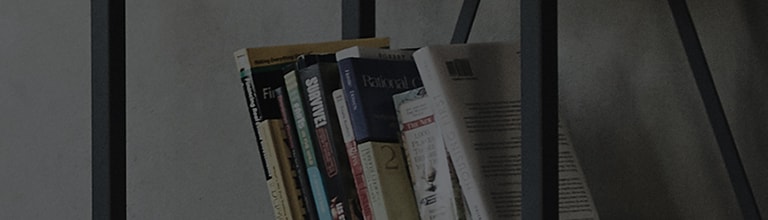Ažuriranja softvera Smart TV-a automatski se izvode kada je TV spojen na mrežu i omogućeno je automatsko ažuriranje.
Ako TV nije spojen na mrežu ili nema pametnu funkcionalnost,
firmver možete ručno ažurirati tako da ga pohranite na USB pohranu i povežete s USB priključkom televizora.
Raspakirajte preuzetu datoteku da biste pristupili uputama za ažuriranje.
Probaj ovo
➔ Povežite televizor s žičanom ili bežičnom mrežom.
Otvorite izbornik Postavke, odaberite Korisnička podrška, a zatim pokrenite Ažuriranje softvera.
Ako želite omogućiti automatska ažuriranja, odaberite [Dopusti automatsko ažuriranje].
[2021 WebOS6.0 ili noviji]
Uključite TV i pritisnite gumb [Postavke] na daljinskom upravljaču TV-a.
Odaberite [Sve postavke] u izborniku [Postavke].
(1) Odaberite [Ažuriranje softvera] u [Korisnička podrška].
(2) Odaberite [Check for Updates] u [Software Update].
Ako postoji novo ažuriranje softvera, možete nastaviti s ažuriranjem.
(3) Ako želite automatsko ažuriranje, postavite [Allow Auto Update] na On.
[2020 WebOS5.0 ili noviji]
[2019 WebOS4.5 ili stariji]
Smart TV (NETCAST)
(1) Odaberite izbornik Smart ili Postavke → Postavke → Ažuriranje softvera i pritisnite gumb Provjeri ažuriranja.
Ako želite da se ažuriranje izvrši automatski, postavite i sljedeće stavke.
(2) Odaberite izbornik Smart ili Settings → Settings → Software Update, postavite ga na On i odaberite Automatsko ažuriranje bez obavijesti.
Opća TV
Za modele s izbornikom korisničke podrške prikazanim na dnu prozora izbornika,
odaberite izbornik korisničke podrške, a zatim pritisnite crveni gumb na dnu daljinskog upravljača televizora.
Ovaj je vodič izrađen za sve modele, tako da se slike ili sadržaj mogu razlikovati od vašeg proizvoda.